INTERLINK Email Virusを削除する方法
INTERLINK Email Virusを削除するための完全なヒント
INTERLINK Email Virusは、マルウェアが急増するスパムキャンペーンを指します。スパムメールは、添付ファイルとして提示されたレビュー対象の発注書があることをユーザーに要求します。ただし、この添付ファイルは、一度開かれると、AgentTeslaマルウェアのダウンロード/インストールをトリガーします。
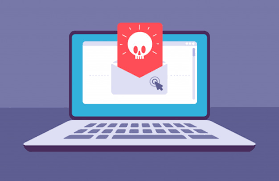
偽のINTERLINK電子メールは、別の電子メールからのおそらく未配信の手紙による遅延がすでにあるため、受信者にできるだけ早くドキュメントを開いて表示するように求めます。冒頭ですでに述べたように、この電子メールは詐欺であり、提供される添付ファイルはシステム感染を引き起こすように設計されています。
INTERLINK Email Virusはリモートアクセス型トロイの木馬です。このカテゴリのマルウェアは、感染したシステムへのリモートアクセスと制御を可能にすることで動作します。これらのウイルスは通常、広範囲の有害な機能を持っています。彼らはさまざまなコマンドを実行できますが、エージェントテスラの主な機能はデータを盗むことです。
このトロイの木馬は、キーストロークを記録し、特定のブラウザ、ダウンロードマネージャ、および電子メール、メッセージング、VPN、FTPクライアントからデータを抽出できます。対象となるデータには、個人を特定できる詳細、オンラインアカウントのユーザー名/パスワード、財務データなどが含まれます。
要約すると、ウイルス感染は深刻なプライバシー問題、経済的損失、個人情報の盗難につながる可能性があります。したがって、プライバシーとコンピューターの安全性について少し心配している場合は、INTERLINK電子メールで提供されている添付ファイルを操作しないでください。
INTERLINK Email Virusはどのように私のシステムに感染しましたか?
システムは、スパムメールに添付された、またはスパムメール内にリンクされた有毒なファイルに感染します。これらの強力なファイルは、アーカイブ、実行可能ファイル、Microsoft OfficeおよびPDFドキュメント、JavaScriptなど、任意の形式にすることができます。これらのファイルを開くと、感染プロセスがトリガーされます。
たとえば、Microsoft Officeドキュメントは、マクロコマンドを実行することによってシステムに感染します。このプロセスは、2010年より前にリリースされたMicrosoft Officeバージョンでドキュメントを開いた瞬間に発生します。新しいバージョンには、このプロセスを停止するための保護表示モードがあります。
マルウェアのインストールを回避する方法は?
疑わしい無関係な電子メール、特にそれらに含まれる添付ファイルやリンクは決して開かないでください。マルウェアが含まれていることがよくあります。さらに、2010年以降にリリースされたMicrosoftOfficeバージョンを使用することをお勧めします。
スパムメールのほかに、マルウェアは非公式サイトやフリーウェアサイト、p2pネットワークなどの疑わしいダウンロードチャネルを介して配布されることもあります。また、違法なアクティベーションツールや偽のソフトウェアアップデーターがシステム感染を引き起こす可能性があります。
したがって、公式/検証済みのソースからのみダウンロードすることをお勧めします。インストールされているプログラムについては、公式のソフトウェア開発者のツール/機能のみを参照して、更新とアクティベーションを行ってください。信頼できるウイルス対策ツールをインストールし、リアルタイムで保護するために最新の状態に保つことが最も重要です。
「INTERLINK」詐欺メールレターに表示されるテキスト:
件名:RE:RFQ SMK#9611-30082020-
ご挨拶情報
私はあなたからの応答なしで私の他の電子メールでメッセージを送っています。
添付のPOがそれに応じて引用できることをできるだけ早く確認してください。
あなたの説明を待っています。
ナタナエルロー
営業部門
インターリンク
成功へのパートナーシップ
~~~~~~~~~~~~~~~~~~~~~~~~~~~~
SIEW WENG ENGINEERING PTE LTD
Tel:(852)2111-3144
ファックス:(852)2302-1859
住所:Suite 2211-2212A、22 /F。、
プルデンシャルタワー、ゲートウェイ、
ハーバーシティ、No。21広東道、
尖沙咀、中国
INTERLINK Email Virusの削除のヒント
INTERLINK Emailに表示されている添付ファイルをクリックしている場合は、バックグラウンドで実行されているINTERLINK Email Virusを見つけて削除できる、信頼できるウイルス対策ツールを使用してシステムをスキャンするときが来ました。手動で削除することも可能ですが、これは時間のかかる複雑なプロセスです。同じことについては、以下の投稿を参照してください。
特別なオファー
INTERLINK Email Virus は不気味なコンピューター感染である可能性があり、コンピューター上にファイルが隠されているため、その存在を何度も取り戻す可能性があります。 このマルウェアを簡単に削除するには、強力なSpyhunterマルウェア対策スキャナーを試して、このウイルスの駆除にプログラムが役立つかどうかを確認することをお勧めします。
必ずSpyHunterのEULA、脅威評価基準、およびプライバシーポリシーをお読みください。 Spyhunterの無料スキャナーは、コンピューターから現在の脅威をスキャンして検出し、ダウンロードするだけで、一度だけ削除することもできますが、次の48時間は駆除する必要があります。 検出されたラットをすぐに削除する場合は、ソフトウェアを完全にアクティブ化するライセンスバージョンを購入する必要があります。
特別オファー(Macintoshの場合)
あなたがMacユーザーであり、INTERLINK Email Virusがそれに影響を与えている場合は、ここからMac用の無料マルウェア対策スキャナーをダウンロードして、プログラムが機能するかどうかを確認できます。
マルウェア対策の詳細とユーザーガイド
Windowsの場合はここをクリック
Macの場合はここをクリック
重要な注意:このマルウェアは、Webブラウザーの通知を有効にするように求めます。したがって、手動の削除プロセスに進む前に、これらの手順を実行します。
Google Chrome(PC)
- 画面の右上隅に移動し、3つのドットをクリックしてメニューボタンを開きます
- 「設定」を選択します。マウスを下にスクロールして「詳細」オプションを選択します
- 下にスクロールして[プライバシーとセキュリティ]セクションに移動し、[コンテンツ設定]、[通知]オプションの順に選択します
- 各疑わしいURLを見つけ、右側の3つのドットをクリックして、「ブロック」または「削除」オプションを選択します

Google Chrome(Android)
- 画面の右上隅に移動し、3つのドットをクリックしてメニューボタンを開き、[設定]をクリックします
- さらに下にスクロールして[サイトの設定]をクリックし、[通知]オプションを押します
- 新しく開いたウィンドウで、疑わしいURLを1つずつ選択します
- 許可セクションで、「通知」を選択し、トグルボタンを「オフ」にします

Mozilla Firefox
- 画面の右隅には、「メニュー」ボタンである3つのドットがあります。
- [オプション]を選択し、画面の左側にあるツールバーで[プライバシーとセキュリティ]を選択します
- ゆっくり下にスクロールして[アクセス許可]セクションに移動し、[通知]の横にある[設定]オプションを選択します
- 新しく開いたウィンドウで、疑わしいURLをすべて選択します。ドロップダウンメニューをクリックして、「ブロック」を選択します

インターネットエクスプローラ
- Internet Explorerウィンドウで、右隅にある歯車ボタンを選択します
- 「インターネットオプション」を選択します
- [プライバシー]タブを選択し、[ポップアップブロッカー]セクションの[設定]を選択します
- すべての疑わしいURLを1つずつ選択し、[削除]オプションをクリックします

マイクロソフトエッジ
- Microsoft Edgeを開き、画面の右隅にある3つのドットをクリックしてメニューを開きます
- 下にスクロールして[設定]を選択します
- さらに下にスクロールして、「詳細設定を表示」を選択します
- 「Website Permission」オプションで、「Manage」オプションをクリックします
- すべての疑わしいURLの下にあるスイッチをクリックします

Safari(Mac):
- 右上隅で[Safari]をクリックし、[設定]を選択します
- 「ウェブサイト」タブに移動し、左ペインで「通知」セクションを選択します
- 疑わしいURLを検索し、各URLに対して「拒否」オプションを選択します

INTERLINK Email Virusを削除する手動の手順:
Control-Panelを使用してINTERLINK Email Virusの関連アイテムを削除します
Windows 7ユーザー
[スタート](デスクトップ画面の左下隅にあるWindowsロゴ)をクリックし、[コントロールパネル]を選択します。 「プログラム」を見つけて、「プログラムのアンインストール」をクリックしてください

Windows XPユーザー
[スタート]をクリックして[設定]を選択し、[コントロールパネル]をクリックします。 「プログラムの追加と削除」オプションを検索してクリックします

Windows 10および8ユーザー:
画面の左下隅に移動して右クリックします。 「クイックアクセス」メニューで、「コントロールパネル」を選択します。新しく開いたウィンドウで、「プログラムと機能」を選択します

Mac OSXユーザー
「Finder」オプションをクリックします。新しく開いた画面で「アプリケーション」を選択します。 「アプリケーション」フォルダーで、アプリを「ゴミ箱」にドラッグします。ゴミ箱アイコンを右クリックして、「ゴミ箱を空にする」をクリックします。

[プログラムのアンインストール]ウィンドウで、PUAを検索します。不要な疑わしいエントリをすべて選択し、「アンインストール」または「削除」をクリックします。

INTERLINK Email Virusの問題を引き起こす可能性のある望ましくないプログラムをすべてアンインストールした後、マルウェア対策ツールを使用してコンピューターをスキャンし、残っているPUPとPUA、またはマルウェア感染の可能性を探します。 PCをスキャンするには、推奨されるマルウェア対策ツールを使用します。
特別なオファー
INTERLINK Email Virus は不気味なコンピューター感染である可能性があり、コンピューター上にファイルが隠されているため、その存在を何度も取り戻す可能性があります。 このマルウェアを簡単に削除するには、強力なSpyhunterマルウェア対策スキャナーを試して、このウイルスの駆除にプログラムが役立つかどうかを確認することをお勧めします。
必ずSpyHunterのEULA、脅威評価基準、およびプライバシーポリシーをお読みください。 Spyhunterの無料スキャナーは、コンピューターから現在の脅威をスキャンして検出し、ダウンロードするだけで、一度だけ削除することもできますが、次の48時間は駆除する必要があります。 検出されたラットをすぐに削除する場合は、ソフトウェアを完全にアクティブ化するライセンスバージョンを購入する必要があります。
特別オファー(Macintoshの場合)
あなたがMacユーザーであり、INTERLINK Email Virusがそれに影響を与えている場合は、ここからMac用の無料マルウェア対策スキャナーをダウンロードして、プログラムが機能するかどうかを確認できます。
インターネットブラウザーからアドウェア(INTERLINK Email Virus)を削除する方法
IEから悪意のあるアドオンと拡張機能を削除する
Internet Explorerの右上隅にある歯車のアイコンをクリックします。 「アドオンの管理」を選択します。最近インストールされたプラグインまたはアドオンを検索し、「削除」をクリックします。

追加オプション
それでもINTERLINK Email Virusの削除に関連する問題が発生する場合は、Internet Explorerをデフォルト設定にリセットできます。
Windows XPユーザー:「スタート」を押し、「実行」をクリックします。新しく開いたウィンドウで「inetcpl.cpl」と入力し、「詳細設定」タブをクリックしてから「リセット」を押します。

Windows VistaおよびWindows 7のユーザー:Windowsロゴを押し、検索開始ボックスにinetcpl.cplと入力し、Enterを押します。新しく開いたウィンドウで、「詳細設定タブ」をクリックしてから「リセット」ボタンをクリックします。

Windows 8ユーザーの場合:IEを開き、「ギア」アイコンをクリックします。 「インターネットオプション」を選択します

新しく開いたウィンドウで「詳細」タブを選択します

「リセット」オプションを押します

IEを本当にリセットすることを確認するには、[リセット]ボタンをもう一度押す必要があります。

Google Chromeから疑わしい、有害な拡張を削除します
3つの縦のドットを押してGoogle Chromeのメニューに移動し、[その他のツール]、[拡張機能]の順に選択します。最近インストールされたすべてのアドオンを検索して、それらをすべて削除できます。

オプションの方法
INTERLINK Email Virusに関連する問題が引き続き発生する場合、または削除で問題が発生する場合は、Google Chromeの閲覧設定をリセットすることをお勧めします。右上隅にある3つの点に移動し、「設定」を選択します。下にスクロールして、「詳細」をクリックします。

下部にある「リセット」オプションに注目して、それをクリックします。

次に開くウィンドウで、[リセット]ボタンをクリックして、Google Chromeの設定をリセットすることを確認します。

Firefox MozillaからINTERLINK Email Virusプラグイン(他の疑わしいプラグインを含む)を削除します
Firefoxメニューを開き、「アドオン」を選択します。 「拡張機能」をクリックします。最近インストールしたすべてのブラウザプラグインを選択します。

オプションの方法
INTERLINK Email Virusの削除で問題が発生した場合、Mozilla Firefoxの設定を再設定するオプションがあります。
ブラウザ(Mozilla Firefox)を開き、「メニュー」をクリックして、「ヘルプ」をクリックします。

「トラブルシューティング情報」を選択します

新しく開いたポップアップウィンドウで、[Firefoxの更新]ボタンをクリックします

次のステップは、「Firefoxの更新」ボタンをクリックして、Mozilla Firefoxの設定を本当にデフォルトにリセットすることを確認することです。
Safariから悪意のある拡張機能を削除する
Safariを開き、「メニュー」に移動して「設定」を選択します。

「拡張機能」をクリックして、最近インストールした「拡張機能」をすべて選択し、「アンインストール」をクリックします。

オプションの方法
「Safari」を開き、メニューに進みます。プルダウンメニューで、[履歴とウェブサイトのデータを消去]を選択します。

新しく開いたウィンドウで、「すべての履歴」を選択し、「履歴を消去」オプションを押します。

Microsoft EdgeからINTERLINK Email Virus(悪意のあるアドオン)を削除する
Microsoft Edgeを開き、ブラウザーの右上隅にある3つの水平ドットアイコンに移動します。最近インストールした拡張機能をすべて選択し、マウスを右クリックして「アンインストール」します

オプションの方法
ブラウザ(Microsoft Edge)を開き、「設定」を選択します

次のステップは、「クリアするものを選択」ボタンをクリックすることです

「さらに表示」をクリックしてからすべてを選択し、「クリア」ボタンを押します。

結論
ほとんどの場合、PUPとアドウェアは、安全でないフリーウェアのダウンロードを通じて、マークされたPC内に侵入します。開発者のウェブサイトは、無料のアプリケーションをダウンロードする場合にのみ選択することをお勧めします。メインプログラムとともにインストール用にリストされている追加のPUPをトレースできるように、カスタムまたは高度なインストールプロセスを選択します。
特別なオファー
INTERLINK Email Virus は不気味なコンピューター感染である可能性があり、コンピューター上にファイルが隠されているため、その存在を何度も取り戻す可能性があります。 このマルウェアを簡単に削除するには、強力なSpyhunterマルウェア対策スキャナーを試して、このウイルスの駆除にプログラムが役立つかどうかを確認することをお勧めします。
必ずSpyHunterのEULA、脅威評価基準、およびプライバシーポリシーをお読みください。 Spyhunterの無料スキャナーは、コンピューターから現在の脅威をスキャンして検出し、ダウンロードするだけで、一度だけ削除することもできますが、次の48時間は駆除する必要があります。 検出されたラットをすぐに削除する場合は、ソフトウェアを完全にアクティブ化するライセンスバージョンを購入する必要があります。
特別オファー(Macintoshの場合)
あなたがMacユーザーであり、INTERLINK Email Virusがそれに影響を与えている場合は、ここからMac用の無料マルウェア対策スキャナーをダウンロードして、プログラムが機能するかどうかを確認できます。



